
Nazadnje posodobljeno dne

Ali imate težave z zvokom iz pametnega zvočnika? Tukaj je pet popravkov, če vaša Alexa zveni pridušeno.
Alexa je na voljo v številnih napravah in celo v vašem telefonu. Vse te naprave pa nimajo najvišje kakovosti zvoka. Echo Dot ne bo mogel proizvesti enakega obsega zvoka kot a Sonos One, na primer. Medtem ko je kakovost zvoka običajno dovolj dobra za večino potreb, boste morda ugotovili, da je zvok iz vaše naprave preveč zadušen za vaše želje.
Tukaj je pet popravkov, ko vaša Alexa zveni pridušeno.
1. Posodobite svojo napravo Echo
Amazon zagotavlja redne posodobitve za svoje naprave Echo. Včasih imajo lahko te posodobitve manj kot zaželene učinke, kot je vpliv na kakovost zvoka Alexinega glasu. Vendar so te težave običajno odpravljene v naslednjih posodobitvah. Posodobitve se običajno zgodijo samodejno, a če je vaša naprava Echo zasedena, morda še ni bila posodobljena. Če vaša Alexa zveni pridušeno, poskusite posodobiti svojo napravo Echo, da vidite, ali to pomaga.
Če želite posodobiti napravo Echo:
- Najprej, da preverite, ali vaša naprava še ni posodobljena, odprite Alexa aplikacija
- Tapnite več ikona v spodnjem desnem kotu zaslona.
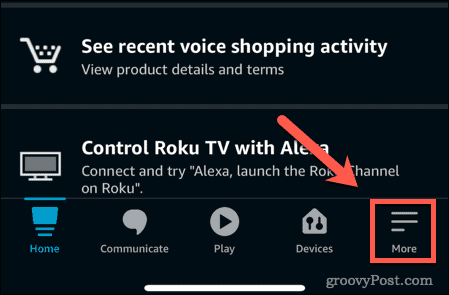
- Pomaknite se navzdol in tapnite nastavitve.
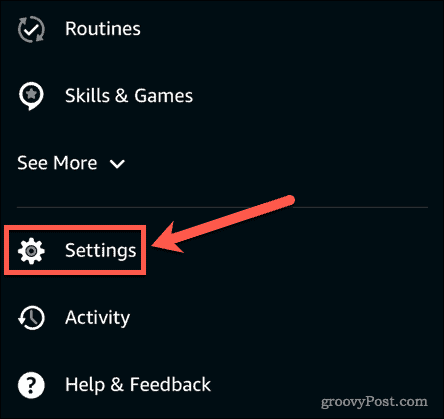
- Tapnite Napravanastavitve.
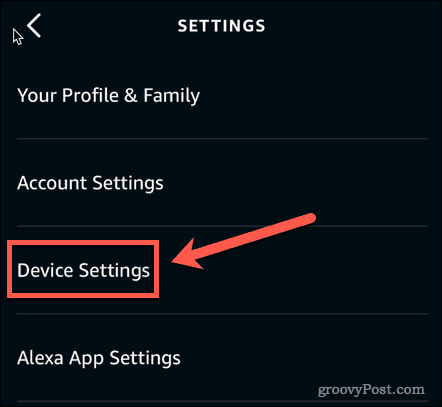
- Dotaknite se naprave Alexa, ki jo želite posodobiti.
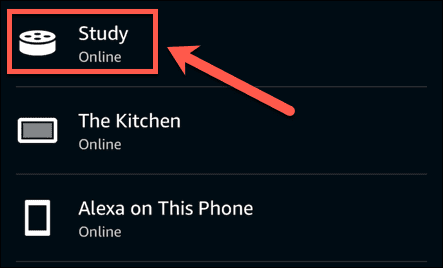
- V zgornjem desnem kotu zaslona tapnite nastavitve ikona.
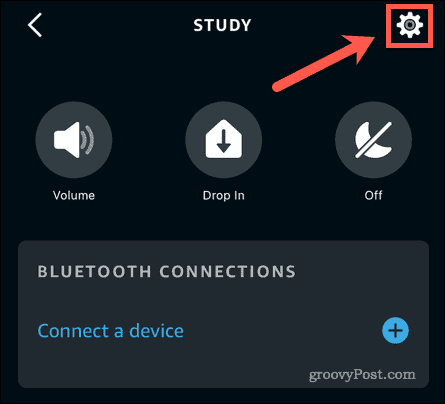
- Pomaknite se do samega dna strani in tapnite O tem.
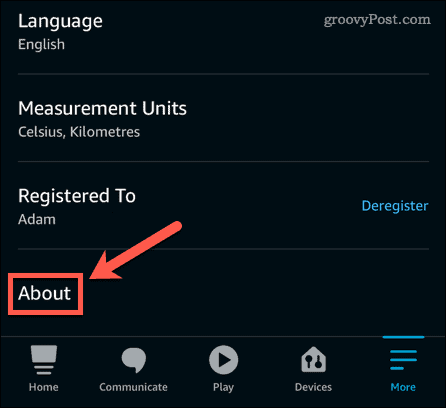
- Vaša trenutna različica programske opreme je prikazana pod Različica programske opreme naprave.
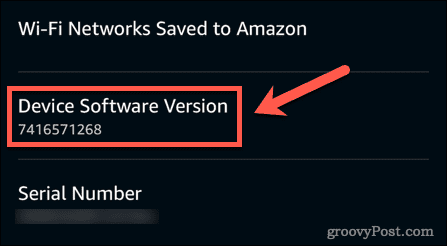
- Zabeležite trenutno različico in se nato pomaknite do Različice programske opreme Alexa. Če je številka vaše različice nižja od trenutne različice, boste morali nadaljevati z naslednjimi navodili za posodobitev naprave.
- Pritisnite tipko Mute gumb na vaših napravah Alexa. To prepreči poslušanje naprave in pomeni, da nič ne moti postopka posodabljanja.
- Počakajte, da se posodobitev začne. Začetek lahko traja tudi pol ure. Slišali boste, da Alexa napove, da mora izvesti posodobitev. Vaša naprava Echo se bo znova zagnala, ko bo posodobitev končana.
2. Spremenite nastavitve izenačevalnika za svojo napravo Alexa
Če se vaš Alexa med predvajanjem glasbe sliši pridušeno, lahko spremenite nastavitve izenačevalnika za svojo napravo in poskusite stvari izboljšati. Te nastavitve lahko spremenite prek aplikacije ali z glasovnim ukazom. Upoštevajte, da spreminjanje nastavitev izenačevalnika ne vpliva na Alexin glas, tako da, če je vaša težava pridušen govor, ta popravek ne bo pomagal.
Če želite v aplikaciji spremeniti nastavitve izenačevalnika naprave Echo:
- Zaženite Alexa aplikacija
- Tapnite Naprave.
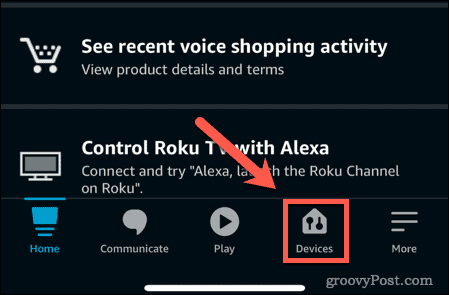
- V zgornjem meniju tapnite Echo in Alexa.
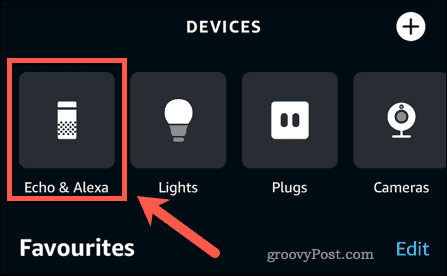
- Izberite napravo, za katero želite spremeniti nastavitve izenačevalnika.
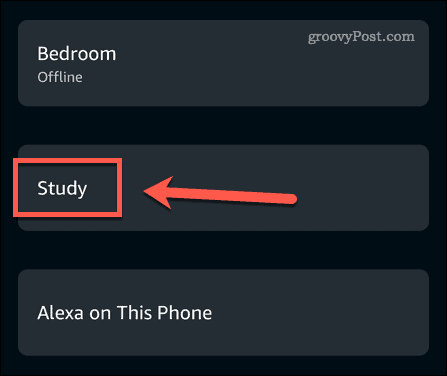
- Tapnite nastavitve ikona.
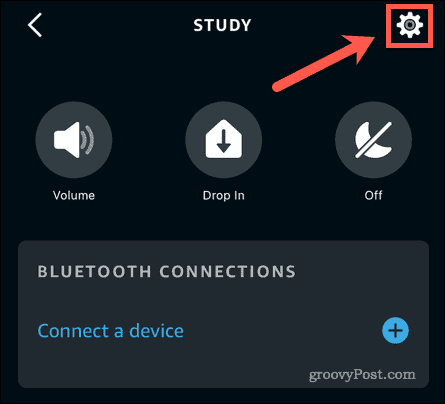
- Tapnite Nastavitve zvoka.
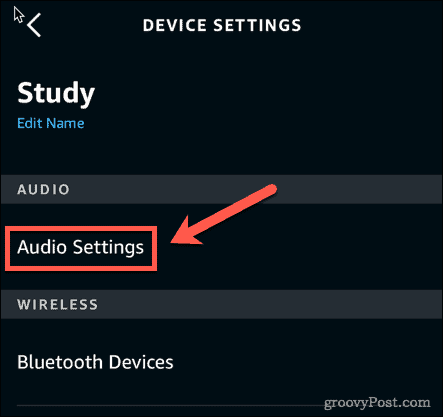
- Zdaj lahko spreminjate ravni nizkih tonov, srednjih in visokih tonov. Če vaša glasba zveni pridušeno, poskusite znižati nizke tone in povečati visoke tone.
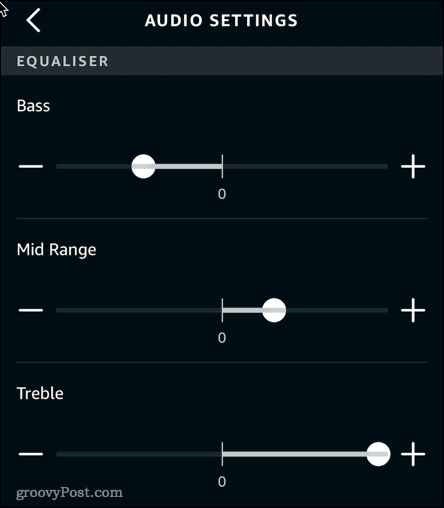
Če želite glasovno spremeniti nastavitve izenačevalnika naprav Echo:
- Če želite povečati ali zmanjšati nastavitev, recite "Alexa, obrnite [gor ali navzdol] [Bass, Mid Range, or Treble]."
- Nastavite izenačevalnik na določene vrednosti, tako da izgovorite: "Alexa, nastavi [Bass, Mid Range ali Treble] na [vrednost med -6 in 6]."
- Če želite nastaviti nastavitev izenačevalnika na najvišjo ali najnižjo vrednost, recite "Alexa, nastavi [Bass, Mid Range ali Treble] na [maximum ali minimum]."
- Če se želite vrniti na prvotne nastavitve, recite "Alexa, ponastavi izenačevalnik."
3. Poskusite premakniti svojo napravo Echo
Drug možen vzrok, da vaša Alexa zveni pridušeno, je zvok, ki ga dušijo predmeti v bližini zvočnika. Na primer, če je vaša naprava na okenski polici blizu zaves, lahko to zaduši zvok vašega zvočnika.
Poskusite premakniti svojo napravo Alexa, da vidite, ali to kaj vpliva. Poskusite ga tudi postaviti na dvignjeno stojalo, da preprečite, da bi se nekateri zvoki izgubili na površini, na kateri stoji.
4. Poskusite z drugačnim glasom Alexa
Če imate težave z Alexinim glasom, ki je pridušen in težko razumljiv, boste morda imeli več sreče, če poskusite z drugim glasom. Alexin glas lahko spremenite na drugo lokacijo z enakim jezikom kot vaš, da vidite, ali se to izboljša.
Če želite spremeniti Alexin glas:
- Odprite Alexa aplikacija
- V spodnjem desnem kotu zaslona tapnite več ikona.
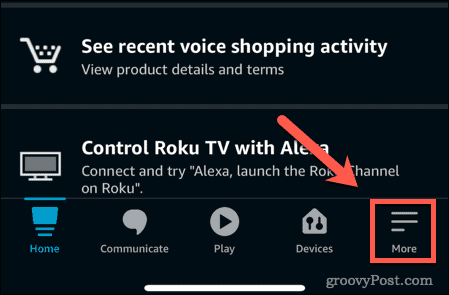
- Pomaknite se navzdol in tapnite nastavitve.
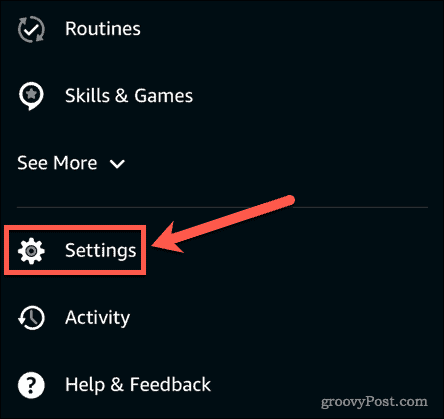
- Tapnite Nastavitve naprave.
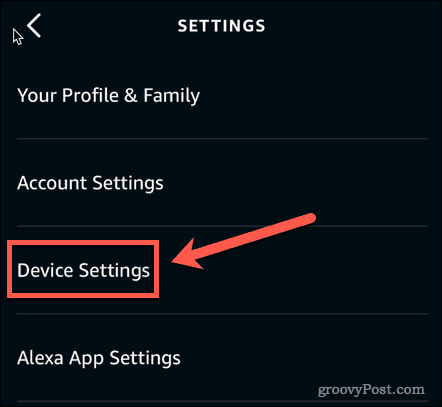
- Izberite napravo, za katero želite spremeniti glas.
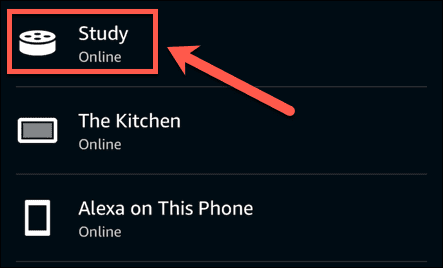
- V zgornjem desnem kotu zaslona tapnite nastavitve ikona.
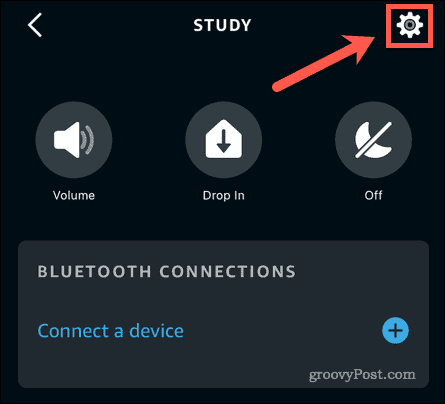
- Pomaknite se navzdol in tapnite Jezik.
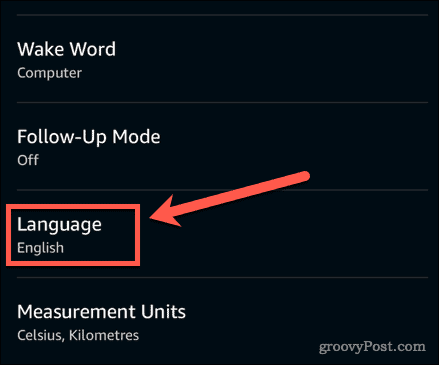
- Izberite eno od drugih glasovnih možnosti, ki je v vašem govorjenem jeziku. Nekatere možnosti prikazujejo več jezikov. Če izberete eno od teh možnosti, bo Alexa odgovorila v istem jeziku, ki ga uporabljate, ko govorite z Alexo.
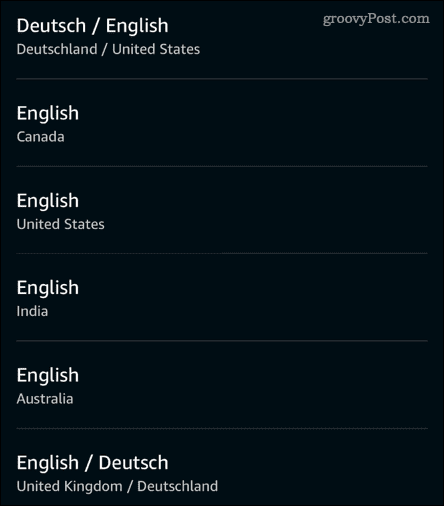
- Morda boste videli opozorilo, da izbrani jezik vaše države ni v celoti podprt. Če še vedno želite nadaljevati, tapnite v redu.
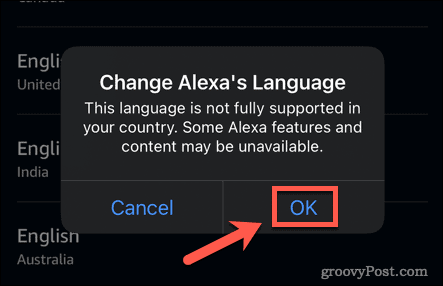
- Videli boste drugo pojavno okno, ki pojasnjuje, da lahko posodobitev traja nekaj minut. Tapnite v redu da to zavrnem.
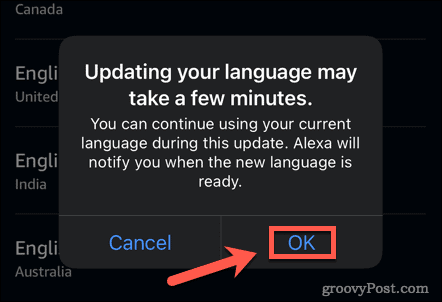
- Ko lučke na vaši napravi prenehajo utripati, bi moral biti Alexin glas zdaj drugačen. Poskusite jo vprašati o vremenu, da boste slišali nov naglas.
5. Priključite zunanji zvočnik
Če nobeden od zgornjih popravkov ne deluje, je težava morda v tem, da je pridušen glas Alexa najboljše, kar lahko dobite iz svoje naprave. To je lahko posledica okvarjenega zvočnika ali majhnih zvočnikov, ki se uporabljajo v nekaterih manjših napravah Echo. V skrajnem primeru lahko poskusite povezati zunanji zvočnik z napravo Echo.
Za povezavo zunanjega zvočnika z Alexo prek povezave Bluetooth:
- Vklopite zvočnik Bluetooth in ga preklopite v način seznanjanja. Za to boste morali slediti navodilom govorca.
- Zaženite Alexa aplikacijo in tapnite na več ikona.
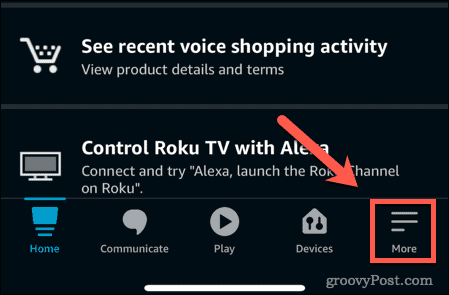
- Pomaknite se navzdol in tapnite nastavitve.
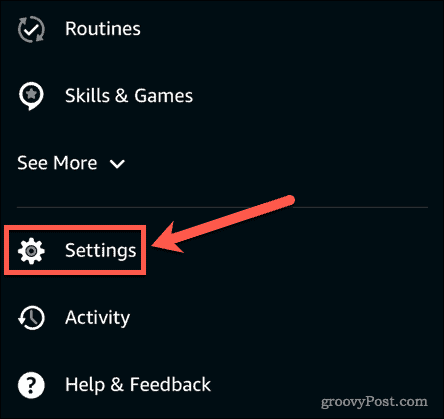
- Tapnite Nastavitve naprave.
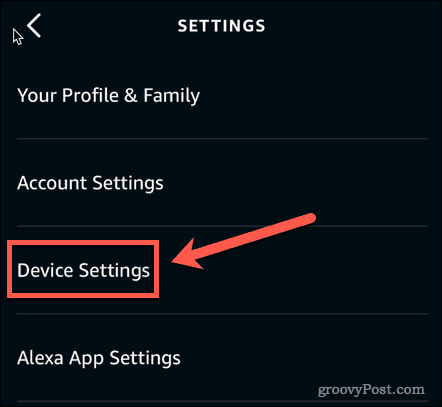
- Izberite napravo, ki jo želite povezati z zvočnikom.
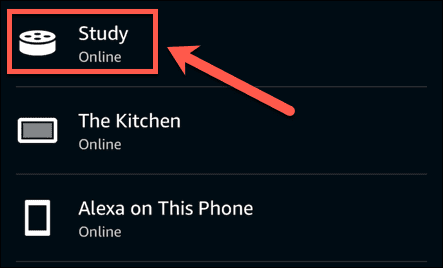
- Spodaj Bluetooth povezave, tapnite na Plus (+) ikona poleg Povežite napravo.
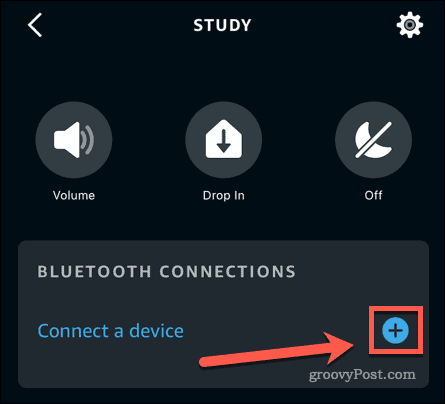
- Počakajte, da aplikacija najde razpoložljive naprave.
- Dotaknite se zvočnika, ki ga želite seznaniti.
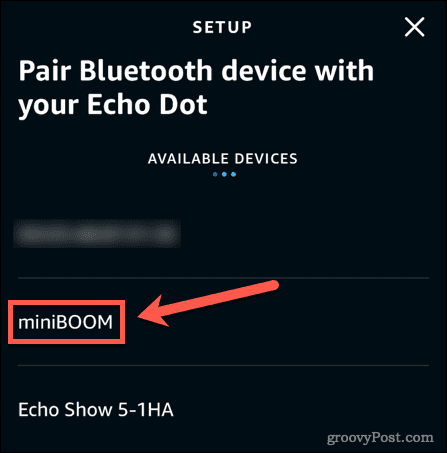
- Alexa bi morala objaviti, da je bilo seznanjanje uspešno. Poskusite prositi Alexa, naj predvaja pesem, in zvok bi morali slišati skozi zvočnik.
Če želite zunanji zvočnik povezati z Alexa z zvočnim kablom:
- Če želite svoj zvočnik priključiti neposredno na napravo Alexa, boste potrebovali avdio kabel s 3,5 mm priključkom.
- Priključite en konec kabla v zvočnik. Drugo priključite v avdio izhod naprave Echo.
- Vklopite zvočnik in prosite Alexa, naj predvaja pesem. Zdaj bi morali slišati zvok skozi zvočnik.
Pridobite več od Alexa
Če vaša Alexa zveni pridušeno, bo eden od zgornjih popravkov, upajmo, pomagal. Manjše naprave Echo bodo neizogibno imele slabšo kakovost zvoka kot naprave z večjimi, bolj kakovostnimi zvočniki, zato je morda vaša edina rešitev uporaba zunanjega zvočnika ali nadgradnja vašega Echo napravo.
Ko so vaše težave z zvokom odpravljene, lahko uživate v vseh prednostih, ki jih ponuja Alexa. Prek Alexa je mogoče nadzirati toliko stvari. Ti lahko upravljate Xbox One, tvoja Fire TV, in celo vaš Fotografije Amazon Prime. Če želite malo zabave, lahko celo nastavite opozorilo Alexa za vsiljivce da prestrašite vsakogar, ki vdre v vaš dom.
Kako najti svoj ključ izdelka Windows 11
Če morate prenesti ključ izdelka Windows 11 ali ga potrebujete samo za čisto namestitev operacijskega sistema,...
Kako počistiti predpomnilnik Google Chrome, piškotke in zgodovino brskanja
Chrome odlično shranjuje vašo zgodovino brskanja, predpomnilnik in piškotke, da optimizira delovanje brskalnika v spletu. Njeno je, kako ...
Ujemanje cen v trgovini: Kako pridobiti spletne cene med nakupovanjem v trgovini
Nakup v trgovini ne pomeni, da morate plačati višje cene. Zahvaljujoč garanciji ujemanja cen lahko dobite spletne popuste med nakupovanjem v...
Kako podariti naročnino Disney Plus z digitalno darilno kartico
Če ste uživali v Disney Plus in želite to deliti z drugimi, tukaj je opisano, kako kupiti darilno naročnino Disney+ za...



